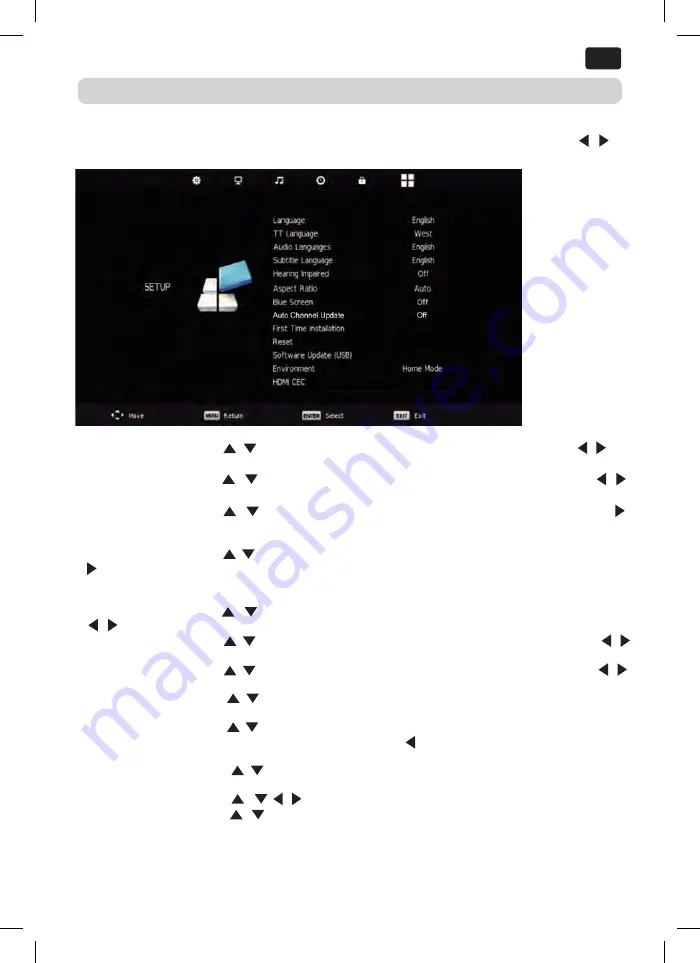
1
8
SETUP
Drücken Sie die Taste "MENU", um das OSD-Menü aufzurufen. Drücken Sie dann die Tasten "
/
",
um das Menü "SETUP" zu wählen.
/ ",
1.
Drücken Sie die Tasten "
/
", um "Sprache" auszuwählen, und drücken Sie die Tasten "
um die gewünschte OSD-Sprache auszuwählen.
/
",
2.
Drücken Sie die Tasten "
/
", um "TT Language" auszuwählen, und drücken Sie die Taste "
um die gewünschte TT-Sprache auszuwählen.
",
3.
Drücken Sie die Tasten "
/
", um "Audio Language" auszuwählen, und drücken Sie die Taste "
um das Menü zur Einstellung der Audio-Sprache aufzurufen, um die gewünschte Audio-Sprache
auszuwählen.
4.
Drücken Sie die Tasten "
/
", um " Subtitle Language " auszuwählen, und drücken Sie die Taste
"
", um das Menü zur Einstellung der Untertitelsprache aufzurufen, um die gewünschte
Untertitelsprache auszuwählen.
Hinweis: Diese Funktion wird nur für die DTV-Quelle verwendet.
5.
Drücken Sie die Tasten " / ", um "Hearing Impaired" auszuwählen, und drücken Sie die Tasten
" / ", um "On" oder "Off" zu wählen.
6.
Drücken Sie die Tasten " / ", um "Aspect Ratio" auszuwählen, und drücken Sie die Tasten " /
", um das Seitenverhältnis auszuwählen: Auto,4:3,16:9, Zoom1, Zoom2.
7.
Drücken Sie die Tasten " / ", um "Blue Screen" auszuwählen, und drücken Sie die Tasten " /
", um "On" oder "Off" auszuwählen.
8.
Drücken Sie die Tasten " / ", um " First Time Installation " auszuwählen, und drücken Sie die
Taste "ENTER", um die Eingabe zu bestätigen.
9.
Drücken Sie die Tasten " / ", um "Reset" auszuwählen, und drücken Sie dann
"ENTER", um einen Dialog zu starten. Drücken Sie die Taste " " um "Ja" auszuwählen und alle
Einstellungen auf die Standardeinstellung zurückzusetzen.
10.
Drücken Sie die Tasten " / ", um "Software Update" auszuwählen, und drücken Sie die Taste
"ENTER", um die Software über USB zu aktualisieren.
11.
Drücken Sie die Tasten " / /
/
", um “Environment”: Home Mode, Shop Mode auszuwählen.
12.
Drücken Sie die Tasten "
/
", um “HDMI CEC” auszuwählen.
Hinweis: Es wird nur für den Service verwendet.
OSD
‐
Grundeinstellung
DE
Summary of Contents for ODL 24642H-DB
Page 1: ...NL GEBRUIKERSHANDLEIDING ODL 24642H DB 24 HD TV LED USER MANUAL DE BENUTZERHANDBUCH ...
Page 2: ......
Page 27: ...ODL 24642H DB 24 HD TV LED USER MANUAL ...
Page 28: ......
Page 52: ...PROBLEM SOLUTION TROUBLE SHOOTING ...
Page 53: ...ODL 24642H DB 24 HD TV LED BENUTZERHANDBUCH DE ...
Page 54: ......
Page 79: ......











































